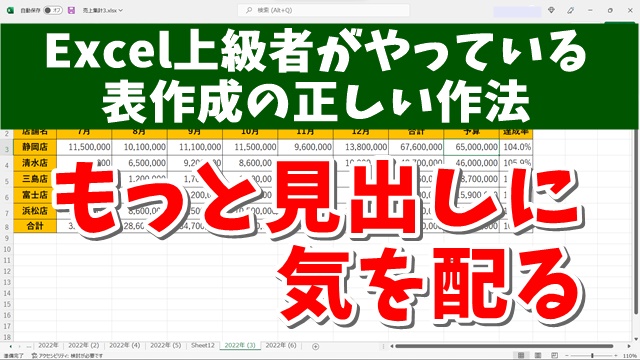今回はExcel上級者がやっている
表作成の正しい作法ということで
表の見出しの書式について解説します
<スポンサードリンク>
Excelで作成した表を
より見やすく見栄えもよく
使いやすくするためには
いくつか作法のようなものがありますが
今回はその中から
表の行見出しや列見出しに関する
作法をいくつかご紹介します
単純にデータが入力されただけの表から
この見出しに少し気を配るだけでも
見やすく使いやすい表になります
動画で解説をしていますので
気になる方は
以下よりご覧ください↓
■使用ソフト
・動画キャプチャー:Bandicam
・動画編集:filmoraX
ではでは、今回はこのへんで。
<スポンサードリンク>